O mouse certamente facilita a vida de todas as pessoas que usam computador, mas se por algum motivo você não puder usar um mouse ou o touchpad, saiba que é possível movimentar as seta do mouse utilizando o teclado. O mesmo executa todas as funções do mouse como teclado.
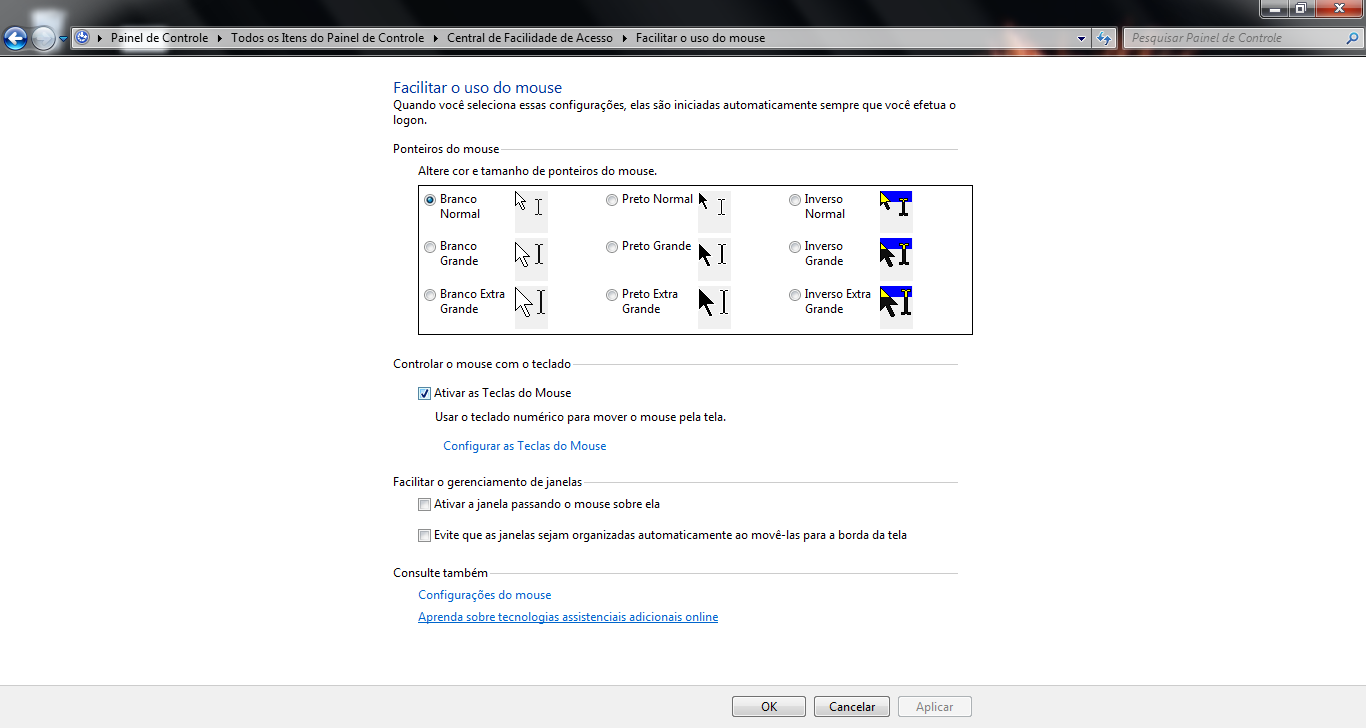
Ativando o mouse pelo teclado
Para ativar a movimentação do mouse pelo teclado, primeiro é preciso acessar o “Painel de Controle“. Do painel de controle vá para “Central de Facilidade de Acesso“, neste local há várias opções e você deve selecionar “Facilitar o uso do mouse“. Nas opções em que aparecerão selecione “Ativar as teclas do mouse“, vá em configurar as teclas do mouse e opção aumentar a velocidade do mouse, pois quando se movimenta com o teclado a seta pode ficar bem lento.
Agora que você já ativou a função, vamos aprender como usa-la. Primeiramente você irá movimentar a seta do mouse através das teclas da parte direita do teclado, aquela que é ativada com o Num Lock, você deve notar algumas setas direcionais no botão 8, 4, 6 e 2, elas e todas as outras ajudaram a movimentar o mouse.
| Para mover o ponteiro do mouse | Pressione |
|---|---|
|
Para cima e para a esquerda |
7 |
|
Para cima |
8 |
|
Para cima e para a direita |
9 |
|
Para a esquerda |
4 |
|
Para a direita |
6 |
|
Para baixo e para a esquerda |
1 |
|
Para baixo |
2 |
|
Para baixo e para a direita |
3 |
| Para | Pressione |
|---|---|
|
Selecionar o botão esquerdo do mouse |
A barra (/) |
|
Selecionar os dois botões |
O asterisco (*) |
|
Selecionar o botão direito do mouse |
O sinal de menos (-) |
| Para | Faça isto |
|---|---|
|
Clicar em um item |
Com o botão esquerdo selecionado como seu botão ativo, aponte para o item e pressione 5 |
|
Clicar com o botão direito do mouse em um item |
Com o botão direito selecionado como seu botão ativo, aponte para o item e pressione 5 |
|
Clicar duas vezes em um item |
Com o botão esquerdo selecionado como seu botão ativo, aponte para o item e pressione o sinal de mais (+) |
| Para | Faça o seguinte |
|---|---|
|
Arrastar um item |
Aponte para o item e pressione zero (0) |
|
Soltar um item |
Aponte para o local para o qual você deseja mover o item e pressione o ponto decimal (.) |
Observações
A tecla 5 servirá para todas as seleções, basicamente quando precisar utilizar uma função como usar o botão direito do mouse, primeiro você deve clicar em “+” e depois pressionar 5. A função ficará ativa até você ativar outra como usar o botão direito do mouse pressionando “/”, por exemplo. Para desativar todas as funções você pode apertar “Alt Esquerdo+Shift Esquerdo+Num Lock” isso desativa o teclado do mouse.
